Если вы когда-либо работали с большими объемами данных в таблицах Excel, то вероятнее всего сталкивались с проблемой дублирующихся записей. Наличие повторяющихся данных может затруднять анализ информации и приводить к ошибкам в расчетах. Один из самых простых способов избавиться от дублей - использовать функцию "Удаление дубликатов".
Функция "Удаление дубликатов" в Excel позволяет быстро и эффективно найти и удалить все повторяющиеся записи в выбранном диапазоне данных. Это особенно полезно при работе с большими таблицами, где найти и удалить дублирующиеся значения вручную может быть очень трудоемким.
Использование функции "Удаление дубликатов" в Excel очень просто. Выделите диапазон данных, который вы хотите проверить на дубли, затем выберите вкладку "Данные" в меню Excel и нажмите на кнопку "Удалить дубликаты". После этого появится диалоговое окно, в котором вы можете выбрать столбцы для проверки на дубли, а также выбрать, удалить лишь дубликаты или целиком строку с дублем.
Удаление дублей в Excel - легкий способ избавиться от повторяющихся данных
Существует несколько способов удаления дублей в Excel, однако наиболее простым и эффективным вариантом является использование встроенной функции "Удалить дубликаты". Эта функция позволяет быстро найти и удалить все повторяющиеся записи в выбранном диапазоне.
Чтобы использовать функцию "Удалить дубликаты", выделите диапазон данных, в которых нужно удалить дубли, и перейдите на вкладку "Данные". В группе "Инструменты данных" найдите кнопку "Удалить дубликаты". После нажатия на эту кнопку появится диалоговое окно с настройками удаления дубликатов.
В диалоговом окне "Удаление дубликатов" вам будет предлагаться выбрать столбцы, по которым нужно проверять наличие дублирующихся значений. Вы можете выбрать несколько столбцов или использовать весь диапазон данных. После выбора столбцов нажмите кнопку "ОК".
Excel удалит все повторяющиеся записи и оставит только уникальные значения. При этом сами данные не будут изменены, а будут удалены только дубликаты.
Кроме функции "Удаление дубликатов" в Excel есть и другие способы удаления повторяющихся данных, например, использование формулы "Уникальные значения" или фильтрации данных. Однако, функция "Удаление дубликатов" является наиболее простым и удобным вариантом для быстрого удаления дубликатов в Excel.
Таким образом, удаление дублей в Excel - это важный шаг для обработки и анализа данных. Используя встроенные функции Excel, вы можете легко и безопасно избавиться от повторяющихся записей и упростить работу с данными.
Почему удаление дублей важно
Одной из основных проблем, которую решает удаление дублей, является обеспечение точности данных. Если в таблице присутствуют повторяющиеся записи, это может привести к искажению результатов анализа или вычислений, а также вызвать неверное принятие решений на основе этих данных.
Кроме того, наличие дубликатов может привести к неэффективному использованию ресурсов. Повторяющиеся записи занимают дополнительное место в таблице и могут замедлить работу с данными. Удаление дублей позволяет оптимизировать использование памяти и ускорить обработку информации.
Также стоит отметить, что наличие дубликатов может нарушить форматирование и структуру данных. Если в таблице есть несколько одинаковых записей, это может вызвать путаницу и затруднить работу с информацией. Удаление дублей помогает поддерживать порядок и чистоту данных, делая их более удобными и понятными для работы.
В целом, удаление дублей является важным этапом обработки данных. Это помогает обеспечить точность, эффективность и структурированность информации, что необходимо для достижения успешных результатов в работе с данными.
Преимущества удаления дублей в Excel
1. Очистка данных
Повторяющиеся значения в таблице могут привести к некорректным результатам, а иногда даже к ошибкам в расчетах. Удаление дублей позволяет избавиться от ошибочных или неактуальных данных, обеспечивая точность и надежность работы с информацией.
2. Оптимизация рабочего процесса
Устранение дубликатов в Excel улучшает эффективность работы, поскольку позволяет сократить время поиска и обработки информации. После удаления дублей структура таблицы становится более логичной и понятной, что упрощает анализ данных и принятие решений.
3. Сокращение объема данных
Если в таблице содержится множество дубликатов, их удаление позволяет сократить объем данных, что упрощает хранение и обработку информации. Благодаря этому можно снизить использование памяти и повысить производительность при работе с Excel.
4. Повышение качества анализа
Удаление дубликатов дает возможность получить точные и надежные данные для анализа. При исследовании статистических показателей или разработке бизнес-моделей правильность и полнота данных играют решающую роль, поэтому удаление дублей способствует более качественной работе с Excel.
5. Улучшение визуализации информации
Повторяющиеся значения могут усложнять визуализацию данных, особенно при построении графиков или диаграмм. Очистка данных от дубликатов позволяет получить более чистую и наглядную визуализацию информации, что делает ее более понятной для анализа и презентации.
В целом, удаление дублей в Excel является неотъемлемой частью процесса обработки данных, которая помогает улучшить качество информации и сделать работу с ней более эффективной. Использование соответствующих методов и инструментов позволяет успешно решать задачи, связанные с очисткой и анализом данных в Excel.
Как найти и выделить дубли
1. Выделите столбец или диапазон данных, в которых хотите проверить наличие дублей.
2. Нажмите на вкладку "Главная" в меню Excel.
3. В разделе "Стиль" найдите кнопку "Условное форматирование" и выберите опцию "Дубликаты значений".
4. Появится диалоговое окно, где вы можете выбрать цвет, которым будут выделены дублирующиеся значения. Выберите подходящий вариант и нажмите "OK".
5. Все значения, которые дублируются в выбранном диапазоне данных, будут выделены выбранным цветом, что поможет вам быстро и легко их обнаружить.
Теперь вы знаете, как найти и выделить дублирующиеся значения в Excel. Это методология, которую можно использовать для очистки данных и обеспечения точности ваших анализов и отчетов.
Удаление дублей без потери данных

Однако, одним из главных недостатков стандартных способов удаления дублей является потеря полезных данных. Когда вы удаляете повторяющиеся значения, вы можете случайно удалить некоторые важные записи.
Более надежным способом удаления дублей является применение дополнительных методов. Например, вы можете использовать функцию «Удалить дубликаты» в меню «Данные». Эта функция позволяет выбрать столбцы, по которым вы хотите идентифицировать дубли, исключая при этом потерю данных.
Если вам необходимо удалить дубли, но сохранить одну из повторяющихся записей, можно использовать функцию «Удалить дубликаты» в сочетании с функцией «Отбросить дубликаты». Такой подход позволяет сделать процесс удаления дублей более гибким и контролируемым.
Кроме того, при удалении дублей можно использовать фильтры и условное форматирование. Фильтр позволяет отобрать только уникальные значения, исключая дубли. Условное форматирование позволяет выделить дубли другим цветом или стилем для наглядности.
Таким образом, удаление дублей без потери данных – это важный аспект обработки информации в Excel. С помощью дополнительных методов и функций вы можете устранить повторяющиеся записи, не потеряв при этом важные данные.
Как удалить дубли с использованием фильтра
В Excel существует простой способ удалить дублирующиеся значения с использованием фильтра. Этот метод позволяет быстро и эффективно обработать большой объем данных.
Чтобы использовать фильтр для удаления дублей, нужно следовать нескольким простым шагам:
1. Выделите столбец или диапазон данных, в котором требуется удалить дубли.
2. В меню "Данные" выберите вкладку "Фильтр".
3. Нажмите на стрелку рядом с заголовком столбца, в котором находятся дублирующиеся значения.
4. В выпадающем меню выберите пункт "Фильтр по значению".
5. В открывшемся окне отметьте опцию "Удалить дубликаты" и нажмите "ОК".
6. Фильтр автоматически удалит все дублирующиеся значения, оставляя только уникальные записи.
Таким образом, вы можете быстро очистить данные от дубликатов с помощью фильтра в Excel. Этот метод особенно полезен при работе с большими таблицами или базами данных.
Помните, что при удалении дубликатов с помощью фильтра может быть изменен порядок данных. Если важен порядок, сохраните оригинальные данные в другой ячейке перед удалением дубликатов.
Как удалить дубли с использованием формул
Удаление дубликатов в Excel может быть выполнено с использованием формул, что позволяет достичь высокой точности и эффективности при обработке данных.
Для начала, выделите столбец с данными, в котором требуется удалить дубли. Затем следует создать новую колонку для формулы, так чтобы она не мешала в других данных.
Одним из наиболее часто используемых способов удаления дубликатов является использование формулы =COUNTIF(). Эта формула позволяет подсчитать количество вхождений каждого значения в столбце данных.
Примените формулу =COUNTIF($A$1:A1;A1) для первой ячейки новой колонки и перетащите формулу до конца столбца данных.
После применения формулы, выделите весь столбец с формулами и выберите Условное форматирование вкладку Главная на панели инструментов. В меню условного форматирования выберите Форматируйте только ячейки, содержащие значение: и выберите 1, затем задайте нужное форматирование, чтобы подчеркнуть дубликаты.
Теперь выделите весь столбец данных и отфильтруйте значения по цвету. Удалите или скройте все строки, содержащие дубликаты. В результате останутся только уникальные значения.
Используя формулы в Excel, вы можете быстро и легко удалить дубликаты данных. Этот метод идеален для больших наборов данных и позволяет точно контролировать процесс удаления дублей, что делает его предпочтительным для профессионального использования.
Как удалить дубли с использованием специальной формулы
Удаление дубликатов в Excel может быть достаточно простым, особенно если вы знаете о специальной формуле, которая поможет вам выполнить эту задачу. Эта формула называется "Удалить дубликаты" и позволяет быстро и эффективно избавиться от повторяющихся данных в вашей таблице.
Чтобы использовать эту формулу, следуйте инструкциям ниже:
- Выделите столбец (или столбцы), в котором находятся дублирующиеся данные.
- Перейдите на вкладку "Данные" в главном меню Excel.
- Нажмите на кнопку "Удалить дубликаты" в разделе "Инструменты для данных".
- В появившемся диалоговом окне убедитесь, что правильно выбраны столбцы, затем нажмите на кнопку "OK".
- Excel удалит все дублирующиеся значения и оставит только уникальные.
Кроме того, вы также можете использовать специальную формулу "УДАЛИТЬДУБЛИ", чтобы удалить дублирующиеся данные. Для этого следуйте инструкциям:
- Вставьте формулу
=УДАЛИТЬДУБЛИ(диапазон)в ячейку, где вы хотите получить уникальные значения. - Замените "диапазон" на диапазон ячеек, в котором находятся ваши данные.
- Нажмите на клавишу Enter.
- Excel автоматически удалит все дублирующиеся значения и выведет только уникальные.
Теперь вы знаете, как удалить дубли с использованием специальной формулы в Excel. Просто следуйте этим инструкциям и ваша таблица будет свободна от повторяющихся данных.
Автоматизация удаления дублей в Excel
Удаление дублей в Excel может оказаться достаточно трудоемкой задачей, особенно если в таблице содержится большое количество данных. Однако, благодаря функционалу программы и использованию различных инструментов, можно значительно упростить этот процесс и сэкономить время.
Один из самых эффективных способов автоматизировать удаление дублей - использование функции "Удалить дубликаты". Эта функция позволяет выбрать столбцы или диапазоны данных, по которым нужно провести поиск и удалить все повторяющиеся значения. Для вызова функции достаточно выделить нужные данные, перейти во вкладку "Данные", выбрать опцию "Удалить дубликаты" и следовать инструкциям.
Если же задача удаления дублей требует более сложных операций, то в Excel также доступны функции фильтрации и удаления строк. С помощью условного форматирования можно настроить фильтр, который будет искать и выделять дублирующиеся значения. Затем можно удалить все строки, соответствующие заданным условиям. Для более сложных запросов можно использовать функции Excel, такие как "УНИКАЛЬНЫЕ", чтобы найти уникальные значения и удалить строки с повторяющейся информацией.
Еще одним способом автоматизировать удаление дублей является использование макросов. Макросы позволяют записывать последовательность действий и выполнять их в одно нажатие кнопки. Например, можно записать макрос, который будет выполнять все необходимые операции по удалению дубликатов, и затем присвоить кнопку или горячую клавишу для вызова макроса. Это удобно, если вам приходится часто выполнять один и тот же набор действий.
Важно отметить, что перед удалением дублей необходимо сохранить оригинальную копию данных или создать резервную копию. Это позволит избежать возможной потери информации в случае ошибочного удаления данных.
С помощью автоматизации удаления дублей в Excel можно значительно сократить время и упростить процесс работы с большими объемами данных. Используйте доступные функции программы и инструменты, чтобы быстро и эффективно очистить таблицу от повторяющихся значений.